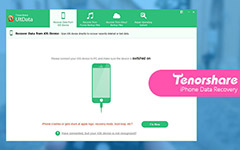Kuinka palauttaa iPhone-yhteystietosi tarpeidesi perusteella
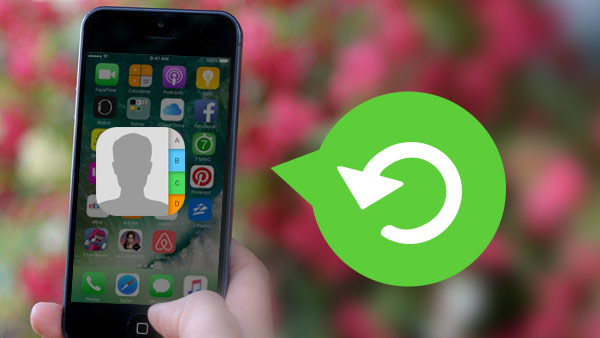
"Kun yritin käyttää yhteyshenkilöni iCloud-funktiota, sattuin vahingossa napsauttamalla pohjaa ja poistamalla yhteystiedot iPhonesta. Kuinka voisin saada iPhonen yhteystietoni takaisin?"
Päivittäisessä elämässämme kohtaamme joskus tilanteita, kun menetämme yhteystietomme: tehdasasetusten palauttaminen, viruksen hyökkäys ja IOS-päivityksen epäonnistuminen ja toimintahäiriö.
Kun se tapahtuu, älä huoli, artikkeli antaa sinulle kolme ratkaisua palauttamaan kadonneen yhteystiedon iPhonella 6 / 6S / 5S / 5C / 5 / 4S / 4. Voit palauttaa yhteyden iTunes-palveluun, palauttaa yhteyden iCloud-palveluun tai palauttaa yhteyden suoraan iPhoneen.
Menetelmä 1: Yhteyden palauttaminen iTunesiin
Jos varmuuskopioit yhteystietosi iTunesissa, voit ottaa yhteyttä palauttamalla nämä vaiheet.
- a. Liitä iPhone Macille tai tietokoneelle ja suorita iTunes.
- b. Napsauta asetusvälilehtiä ja valitse sitten yhteystieto-välilehti.
- C. Siinä näkyy vaihtoehto, jos haluat synkronoida yhteyden tai ei, paina synkronointikohtaa.
Menetelmä 2: Palauta yhteystiedot iPhonessa iCloudista
Jos lataat yhteystietosi iCloud-palveluun, voit palauttaa yhteyden iCloudiin.
- a. Siirry asetuksiin, etsi iCloud yläosasta, voit syöttää iCloudin ja siellä on monia eri kohteita.
- b. Etsi yhteystieto-välilehti, sen jälkeen sinun on otettava yhteys käyttöön. Ponnahdusikkunassa kysytään, pitäisikö iPhoneni säilyttää tai poistaa iPhonesta.
- C. haluat poistaa iPhonesta. IPhonen alkuperäiset yhteystiedot poistetaan ja kopioidaan varmuuskopiolla iCloudista iPhonessa 6s / 6s plus / 6 / 6 plus / 5S / 5C / 5 / 4S / 4.
Yllä oleva menetelmä voi kuitenkin toimia vasta, kun olet varmuuskopioinut yhteyshenkilön. Lisäksi he auttavat sinua saamaan aikaisemman yhteyden joihinkin historian päivämäärään. Jos lisäät uusia nimiä näinä päivinä, ne voivat kadota ikuisesti.
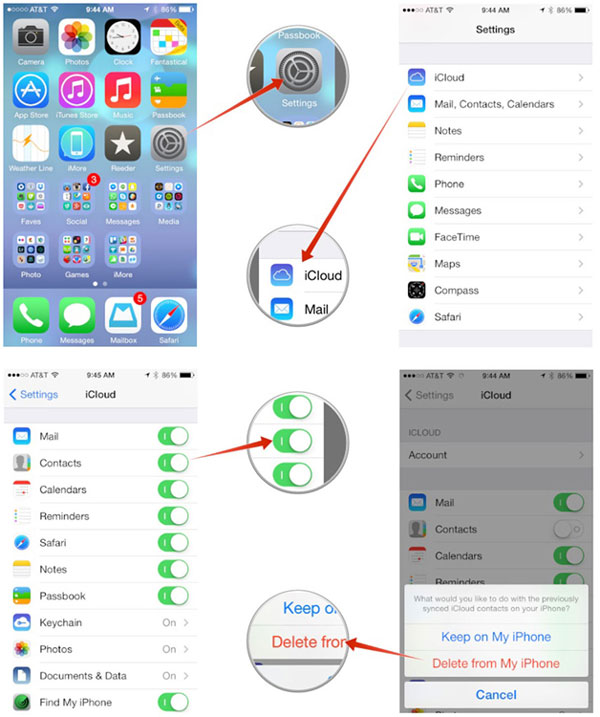
Menetelmä 3: Yhteyden palautus iPhonesta 6 / 6S / 5S / 5C / 5 / 4S / 4
Mutta ei ikuisesti, tietenkin, on vielä työkalu, joka voi palauttaa sinut kadonneen yhteyden. Tipard iPhone tietojen palauttaminen voi auttaa sinua palauttamaan poistetut yhteystiedot. Riippumatta siitä, että olet tehnyt varmuuskopion tai ei, voit saada yhteyden takaisin useita napsautuksia. Näiden yksinkertaisten vaiheiden jälkeen voit ottaa yhteyden iPhonen 6 / 6S / 5S / 5C / 5 / 4S / 4 -palveluun.
Palauttaminen iPhone-datatilasta
Liitä iPhone tietokoneeseen ja käynnistä Tipard iPhone Data Recovery. Siirry palautus IOS-laitteen tilaan. Paina aloituskohtaa. Jos iPhonen 4 on palautettava, sinun on myös vahvistettava sinulle iPhone 4 -yhteys.

Aloita toipuminen
Normaalisti, voit odottaa useita minuutteja, jotta Tipard iPhone Data Recovery voi skannata laitetta. Kun skannausprosessi on valmis, löydät iPhone-sisällön selkeästi käyttöliittymän vasemmalla puolella, valitse vain yhteystiedot ja paina palautuspainiketta palauttaaksesi iPhone SE: n, iPhone 6S / 6 / 5S / 5C / 5 / 4S / 4. Käyttöliittymä on seuraavanlainen.
Vinkkejä:
iPhone Data Recovery avulla voit palauttaa kaikki hyödylliset tiedot iPhonen laitteissa, mukaan lukien tiedotusvälineiden ja viestien sisällön. Se ei ole mikään paras tietoturvallisuuden vartija. Lopuksi, et koskaan ärsytä sitä pelkoa, että saatat menettää tärkeät tiedot väärin tai jotain onnettomuutta.


- Palauta iPhonen poistetut tai kadonneet yhteystiedot iPhone- tai iTunes-varmuuskopiotoistoista menettämättä.
- Jos tarvitset, voit myös merkitä viestejä, valokuvia, muistiinpanoja ja muita tietoja palauttaaksesi ne iPhonessa.
- Tukee kaikkia iPhonen malleja, mukaan lukien iPhone SE, iPhone 6 / 6s plus 6 / 6 plus / 5 / 5s / 5c / 4 / 4 ja enemmän riippumatta siitä, mihin iPhonen yhteystiedot mennyt.
Kuinka palauttaa iPhone-yhteystietosi tarpeidesi perusteella